本文主要介绍了Odoo 搜索视图的开发方法并提供代码示例
搜索视图
search的可以设置一个filter_domain属性用来覆盖原field的匹配方法,其中的self代表用户的输入值。field字段用来定义给出过滤选项。另外可以用filter预定义一些搜索条件的快捷方式。group用来分组。
<search string="Ideas">
<field name="name"/>
<field name="description" string="Name and description"
filter_domain="['|', ('name', 'ilike', self), ('description', 'ilike', self)]"/>
<field name="inventor_id"/>
<field name="country_id" widget="selection"/>
<filter name="my_ideas" string="My Ideas"
domain="[('inventor_id', '=', uid)]"/>
<group string="Group By">
<filter name="group_by_inventor" string="Inventor"
context="{'group_by': 'inventor_id'}"/>
</group>
</search>
在action里通过search_view_id指定搜索视图
使用search_default指定默认筛选条件
在action中还能通过在context里指定默认开启的搜索条件,使用{'search_default_field_name':1}
field_name为搜索视图中filter对应的名称,1表示真值。
如odoo原生的app界面过滤应用使用了如下代码
search view里定义filter
action里调用
{'search_default_app':1}
效果
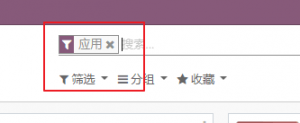
如何获得最好Odoo二次开发服务?星辉信息科技,专业Odoo二次开发公司



